- Mwandishi Abigail Brown [email protected].
- Public 2023-12-17 07:02.
- Mwisho uliobadilishwa 2025-01-24 12:25.
Unachotakiwa Kujua
- Fungua Kidhibiti Kazi na ubofye Maelezo Zaidi > Utendaji > Kumbukumbu..
- Kasi ya RAM yako, katika MHz (megahertz), iko chini ya jedwali karibu na Kasi.
- Unaweza kupima kasi ya RAM yako kwa kutumia zana ya uchunguzi kutoka kwa UserBenchmark.com
Makala haya yatakueleza jinsi ya kuangalia kasi ya RAM kwenye Windows 10 kompyuta na kompyuta ndogo kwa kutumia zana ya Kidhibiti Kazi au programu ya majaribio ya kasi ya RAM bila malipo.
Unaweza kutumia mbinu yoyote kwenye kifaa chochote cha Windows 10 kinachotumia toleo jipya zaidi la mfumo wa uendeshaji.
Jinsi ya Kuangalia Kasi Yangu ya RAM katika Windows 10
Njia rahisi na ya haraka zaidi ya kujua kasi ya RAM ya kompyuta yako ni kutumia zana iliyojengewa ndani ya Kidhibiti Kazi cha Windows 10. Hivi ndivyo jinsi ya kuitumia.
-
Bonyeza Ctrl + Shift + Esc au ubofye-kulia upau wa kazi na uchague Kidhibiti Kazi ili kufungua Kidhibiti Kazi cha Windows 10.

Image Vinginevyo, fungua Menyu ya Anza, andika Kidhibiti Kazi, kisha ubofye ikoni yake inapoonekana.
-
Bofya Maelezo Zaidi.

Image Ukiona "Maelezo machache" badala yake, Kidhibiti Kazi tayari kimepanuliwa.
-
Bofya Utendaji.

Image -
Bofya Kumbukumbu.

Image -
Nambari kubwa iliyo upande wa kulia wa Kumbukumbu ni saizi ya RAM yako. Katika mfano huu, ni GB 16.
Nambari iliyo upande wa kulia wa Kasi ni kasi yako ya RAM. Hapa, ni 2133 MHz.

Image
Jinsi ya Kujaribu Kasi ya RAM Ukitumia Programu
Unaweza pia kujaribu RAM ya kifaa chako cha Windows 10 kwa zana ya uchunguzi inayoweza kupakuliwa inayopatikana kwenye tovuti ya UserBenchmark.

Baada ya kupakua, unachohitaji kufanya ni kufungua faili, na itafanya kiotomatiki jaribio la kasi ya RAM pamoja na majaribio mengine mbalimbali ya kasi ya vitu kama vile CPU na SSD. Jaribio huchukua dakika moja au zaidi. Kisha matokeo huonyeshwa katika ripoti katika kivinjari chako.
Unapotengeneza Kompyuta ya michezo, RAM yenye kasi ni muhimu, lakini kuna sehemu nyingine utakazohitaji pia.
Wakati kasi ya RAM yako iko kwenye ripoti hii, inatolewa pia muktadha na maelezo ya aina gani ya kazi kifaa chako cha Windows 10 kinafaa kwa usanidi wake wa sasa.
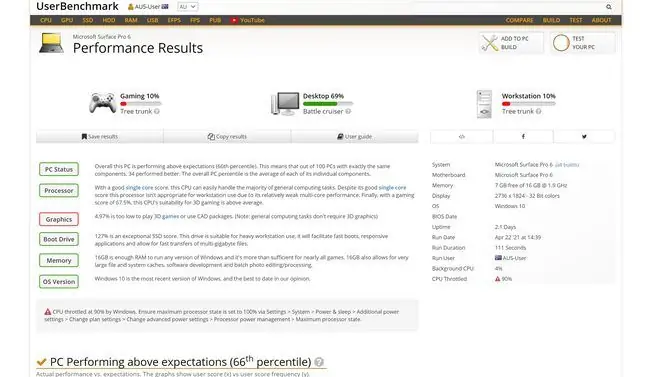
Kwa mfano, Surface Pro 6 yako inaweza kuwa bora kwa matumizi ya kawaida ya programu lakini inaweza kuwa dhaifu sana kuendesha mada kuu za michezo ya video.
Kabla ya kuwekeza kwenye RAM mpya, angalia ikiwa kompyuta yako ya Windows 10 inaweza kusasishwa na inaoana na matoleo mapya zaidi ya RAM.
Ripoti Benchmark ya Mtumiaji pia inaweza kukushauri ni sehemu gani zingine za kompyuta yako zinaweza kuhitaji kusasishwa.
Nini Tofauti Kati ya MHz na GHz?
Kasi ya RAM hupimwa kwa MHz (megahertz) au GHz (gigahertz) katika uchunguzi na ripoti. Ingawa zinaonekana tofauti kidogo, zote mbili hutumia mfumo sawa wa kipimo.
GHz 1 ni sawa na 1, 000 MHz. Kwa hivyo kasi ya RAM ya 1867 MHz inaweza kuonyeshwa (na kuzungushwa) kama 1.9 GHz.
Matumizi ya GHz hurahisisha idadi kubwa kueleweka kwa watumiaji. Ni sawa na jinsi GB hutumiwa mara nyingi badala ya MB wakati wa kuelezea hifadhi au ukubwa wa faili.
Kadiri teknolojia inavyoendelea na kasi ya RAM inavyoongezeka, kuna uwezekano kwamba GHz itaongezeka zaidi na zaidi.
Maswali Yanayoulizwa Mara kwa Mara
Nitaangaliaje kasi ya RAM katika Windows 7?
Njia rahisi ya kuangalia kasi ya RAM katika Windows 7: Andika ram kwenye kisanduku cha kutafutia na uchague Onyesha kiasi cha RAM kwenye kompyuta hii. Katika kisanduku kidadisi kinachofunguka, tazama taarifa ya mfumo wa kompyuta yako, ikijumuisha kasi ya RAM, aina na saizi.
Nitaangaliaje RAM kwenye Mac?
Kutoka kwa menyu ya Apple, bofya About This Mac ili kufungua dirisha linaloonyesha takwimu za Mac yako, ikijumuisha kiasi cha RAM iliyo nayo. Kwa maelezo zaidi, nenda kwenye menyu ya Apple > About This Mac > Ripoti ya Mfumo, bofyaKumbukumbu , na uangalie maelezo zaidi, ikijumuisha jinsi RAM ya Mac yako inavyogawanywa.






